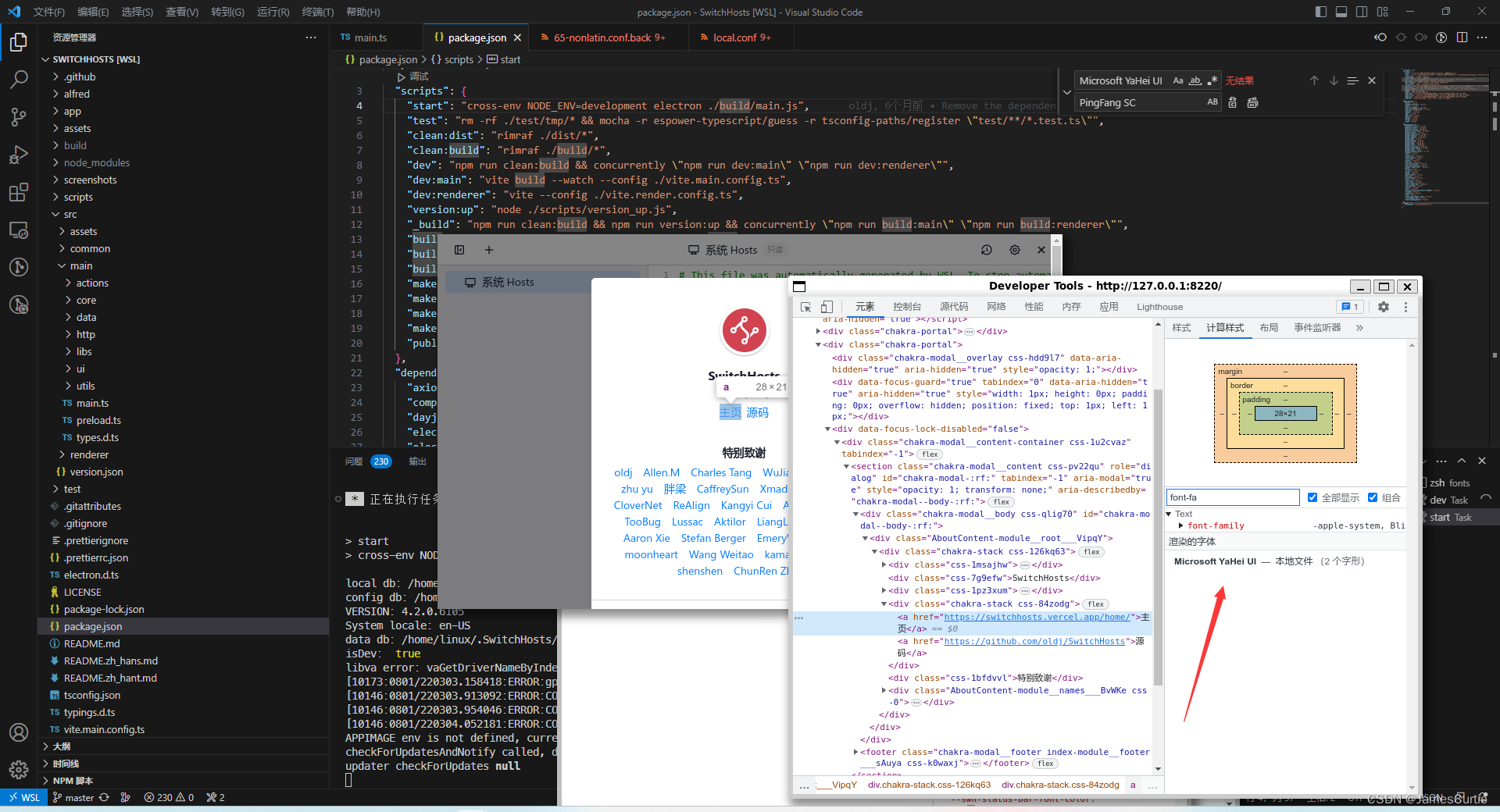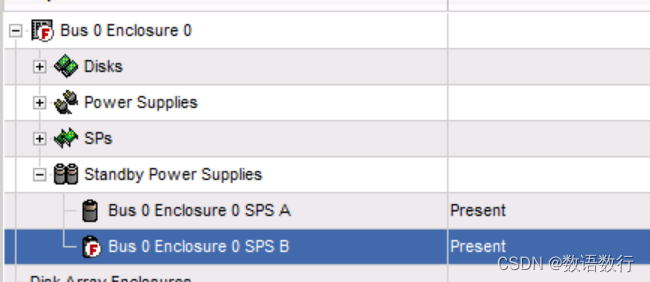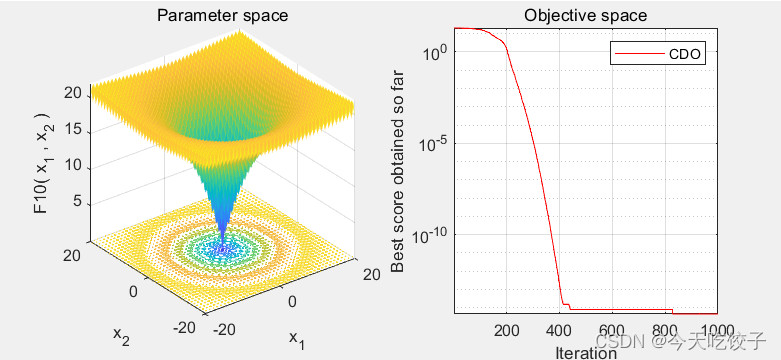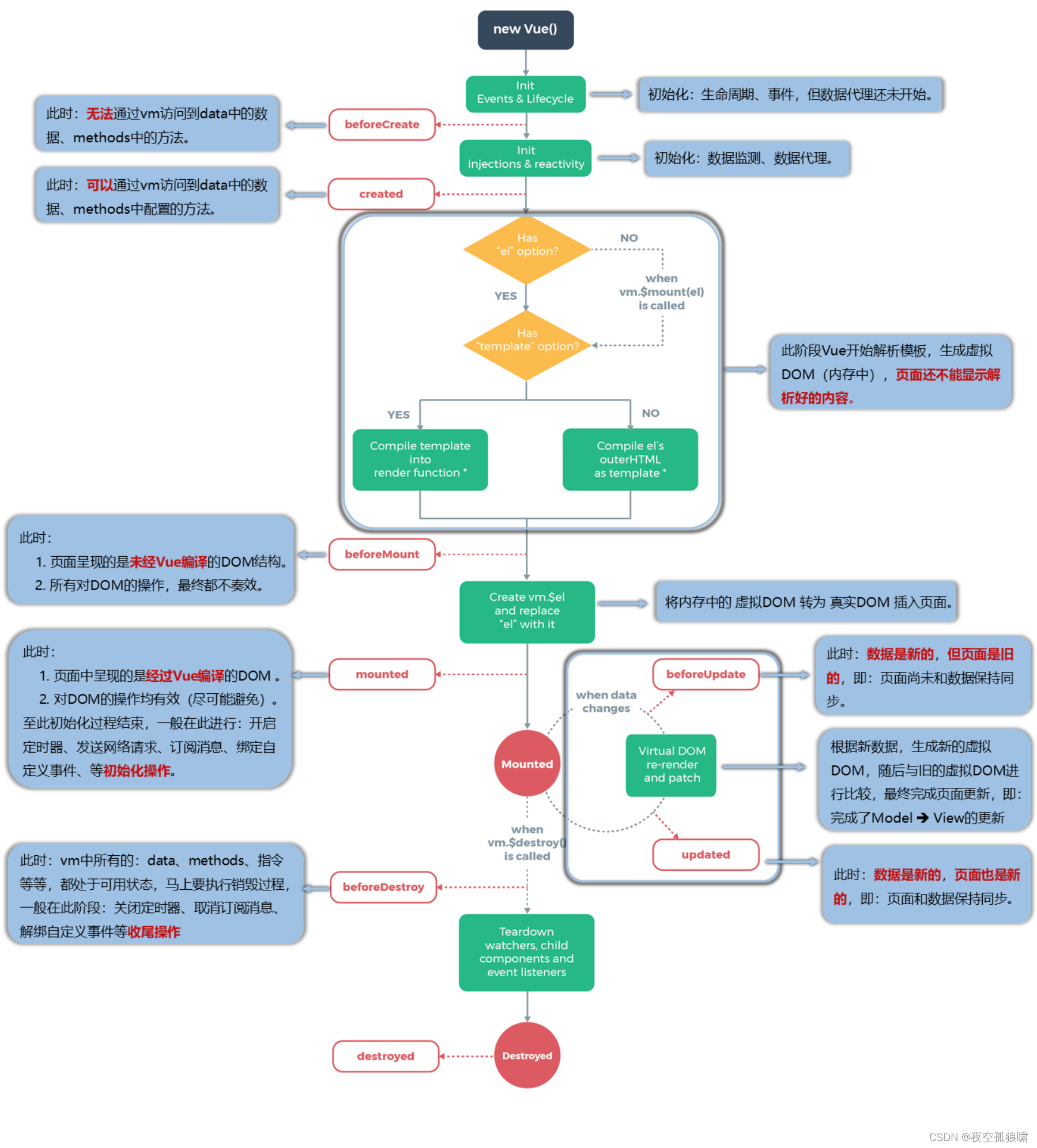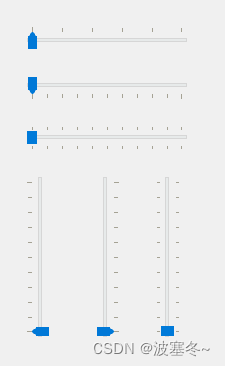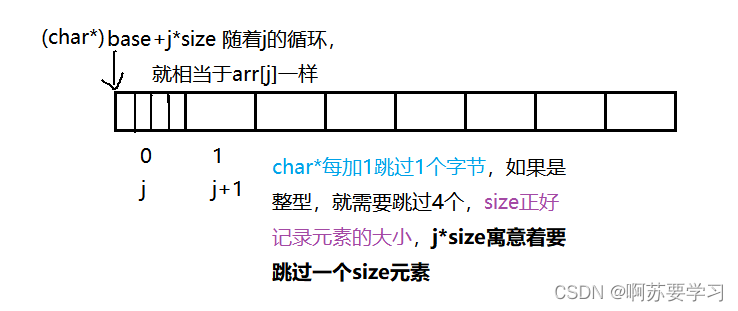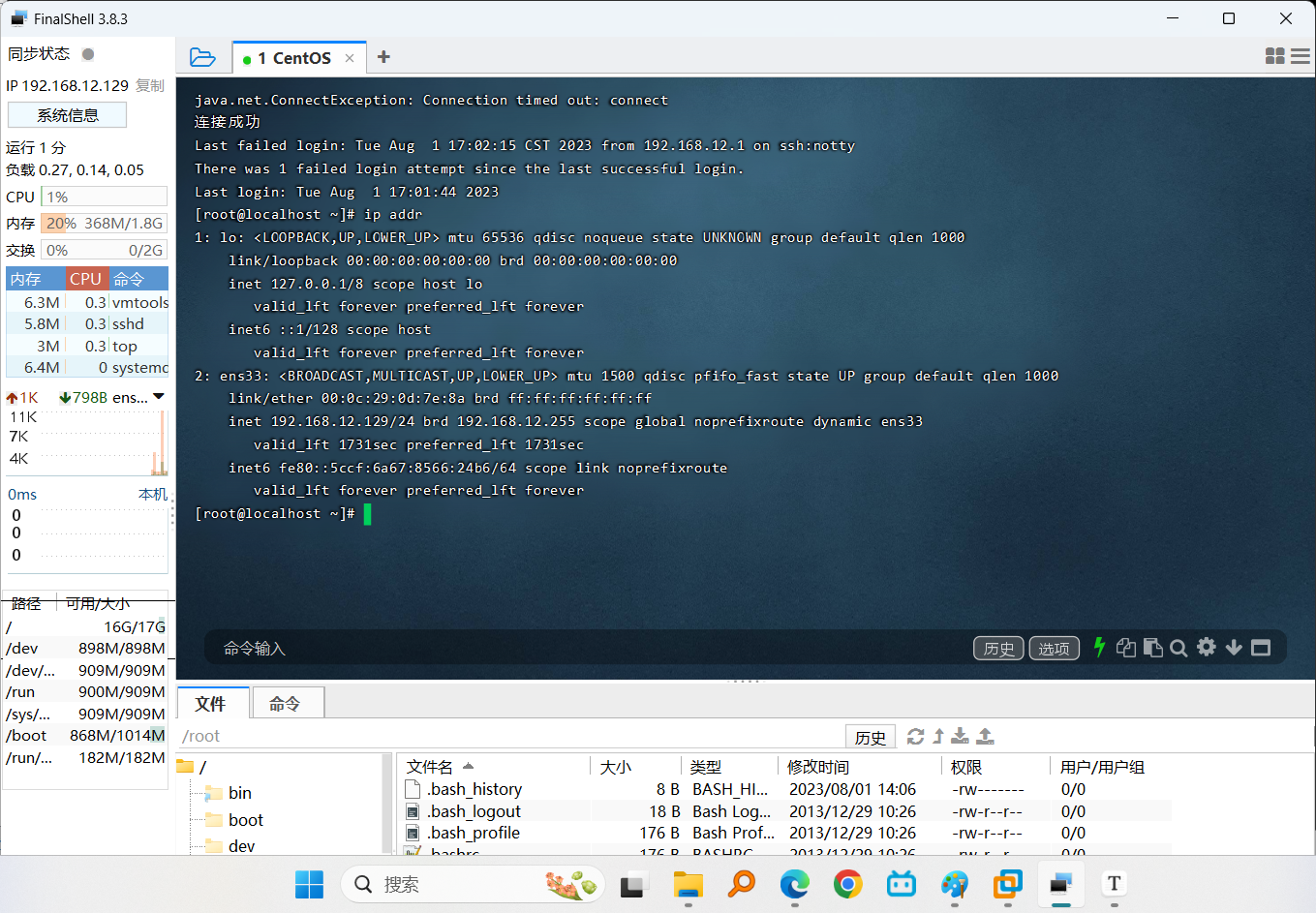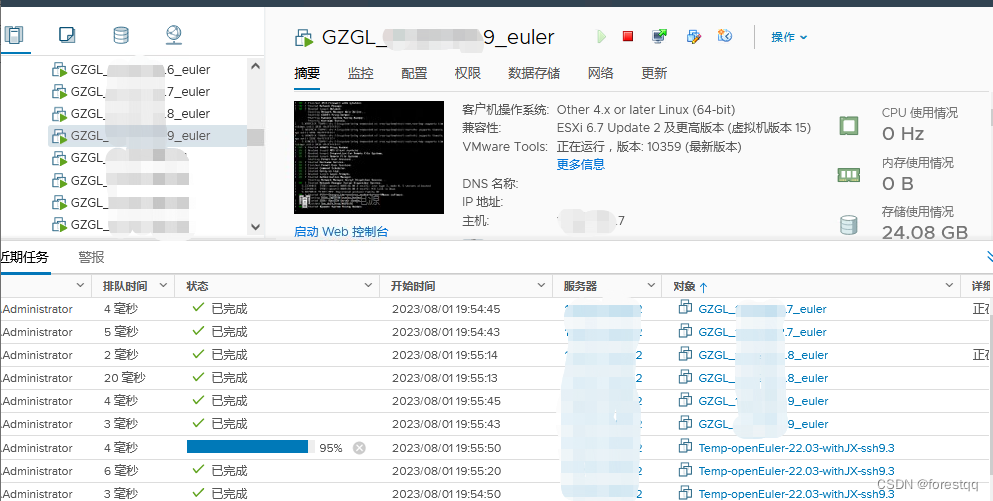(八)Draftsman的应用
- 1.创建Draftsman文档
- 2.Draftsman页面选项设置
- 3.放置绘图数据
- 3.1 装配图
- 3.2 板制造图
- 3.3 钻孔图和钻孔列表
- 3.4 图层堆栈图例
- 3.5 BOM
- 3.6 标注、注释、测量尺寸
- 4.文档输出
- 4.1 打印或者导出为PDF
- 4.2 添加到Output job
Draftsman 是为电路板设计制作图形文档的另一种方法。基于专用文件格式和绘图工具集,Draftsman 绘图系统提供了一种交互式方法,可将制作和装配图与自定义模板、注释、尺寸、标注和注释结合在一起。
Draftsman PCB 绘图功能可以通过 Altium Designer 扩展应用程序获得,该应用程序随 Altium Designer 自动安装。可以从 Extensions&.Updates 页面手动安装/删除或更新扩展(也可从“系统用户菜单”中单击 ▼图标执行Extensions and Updates…命令),如图所示。
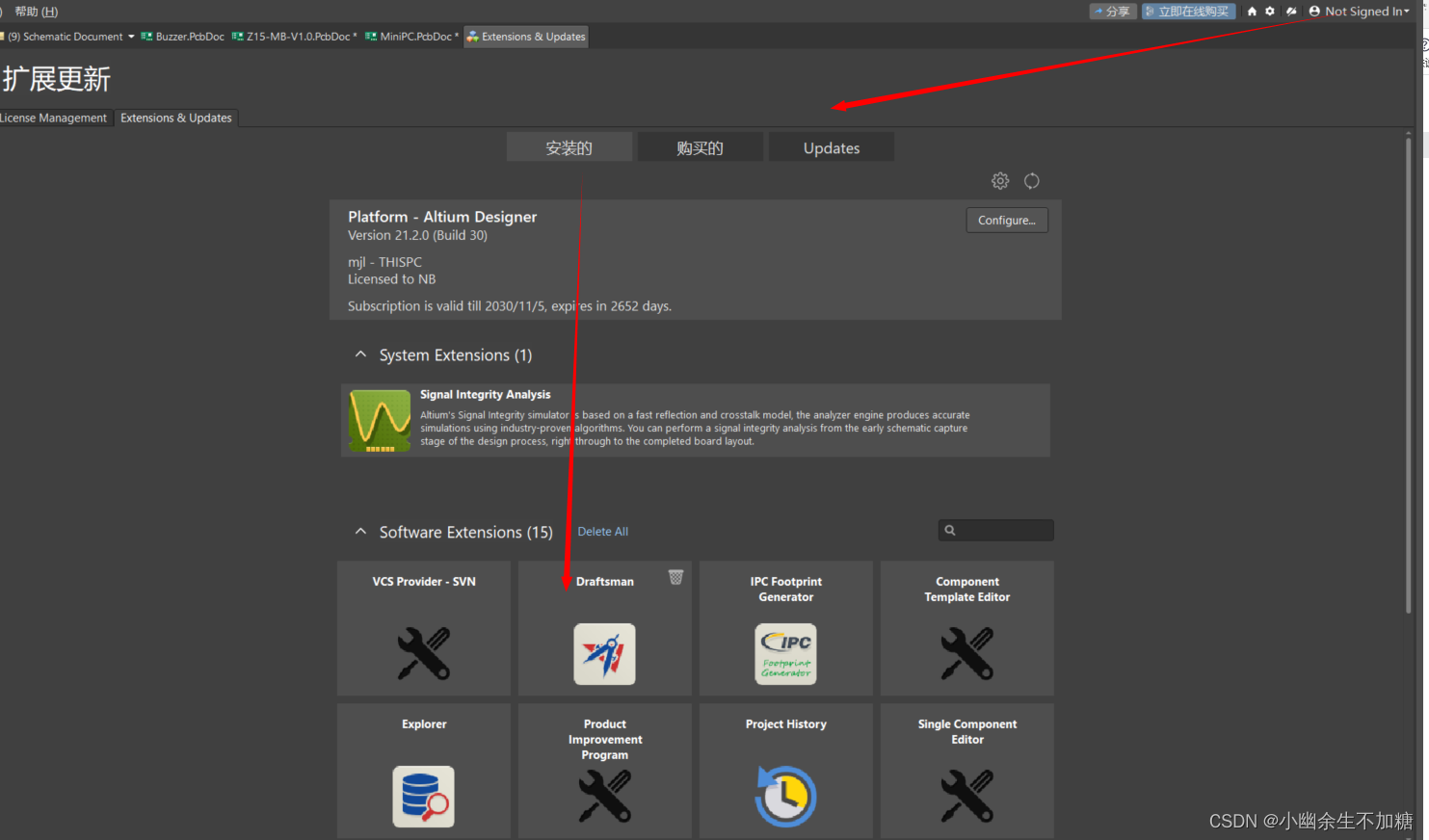
Draftsman 能做什么?
(1) Draftsman 可以快速、简洁而且不会出错地提供实时文档录入和出图系统。
(2)不需要导入导出设计数据,避免数据传输过程可能出现的错误。
(3)不需要额外设置机械层来记录用户的设计意图和说明信息。
(4)提供新的绘图引擎和插图工具可供使用。
(5)自动维护和遵循公司标准进行批量出图。
(6)客户定制的文档录入模版。
(7)预先设置多张图纸规范或者对单张图纸进行个性化设置。
(8)出图一致性,每次出图采用同种方式和套路。
Draftsman 主要功能如下:
(1)从源 PCB 设计文件自动提取绘图数据。
(2)单击即可更新更改过的 PCB 数据。
(3)可实时交互式放置和布局如下内容:
装配视图和制造视图。
板级详细视图和板级剖视图。
层堆栈图例。
钻孔图和钻孔列表。
材料清单(BOM)。
标注、注释和测量尺寸。
(4)以自定义的模板自动生成图纸。
(5)支持装配变量。
(6)可用做输出作业 Output job文件输出。
(7)直接生成 PDF 文件或打印输出。
下面详解介绍在 Altium Designer 21 中 Draftsman 的应用。
1.创建Draftsman文档
打开一个需要创建 Draftsman 的工程,然后执行菜单栏中“文件”→“新的”→Draftsman Document 命令,弹出 New Document 对话框,在该对话框中可以选择预定义的文档模板(安装时提供三个)或创建空白A4文档的[Default]选项,并且新建的Draftsman Document 文件后缀名为.PcbDoc 且默认存放到工程文件路径下,如图所示。
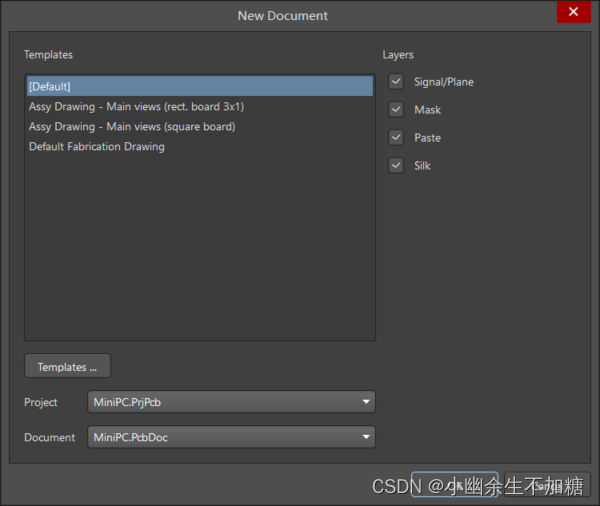
PCB Draftsman 文件是一种多页格式,允许文档包含分配给特定类型的电路板项目生产信息的单个页面(表格)。可以执行菜单栏中Tool→Add Sheet 命令添加新的页面,也可以在 Draftsman 编辑区域右击,从弹出的快捷菜单中执行Add Sheet 命令添加新的页面。
2.Draftsman页面选项设置
Draftsman 的页面可以在 Properties(属性)面板中进行设置当前页面或文档中所有页面的基本参数(大小、边距等)。也可以将页面格式定义为自定义大小,或者通过加载工作表模板文档。如图所示。
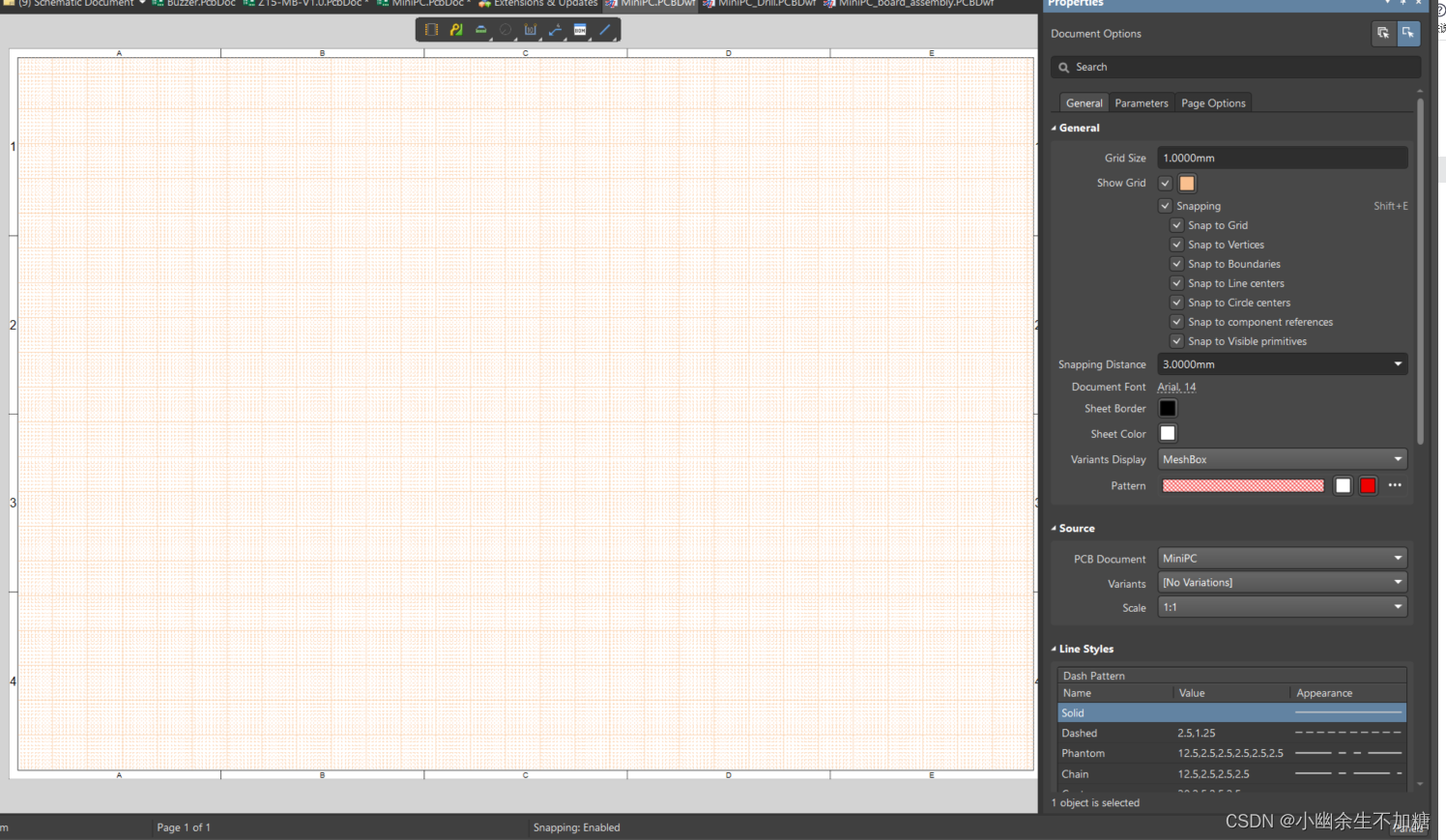
3.放置绘图数据
3.1 装配图
在 Draftsman 编辑环境下执行菜单栏中 Place→Board Assembly View 命令即可放置 PCB 文件的装配图。Draftsman Board Assembly View 是一个自动图形复合材料,包括有源 PCB项目的电路板轮廓、切口.孔和元件图形以及附加符号。通过菜单栏放置,或者右击,从弹出的快捷菜单中执行 Place→Board Assembly View 命令将指定源项目 PCB的装配视图放置在文档中,如图所示。Board Assembly View 的组件图形是自动生成的,并从多个来源优先获取数据,
例如:
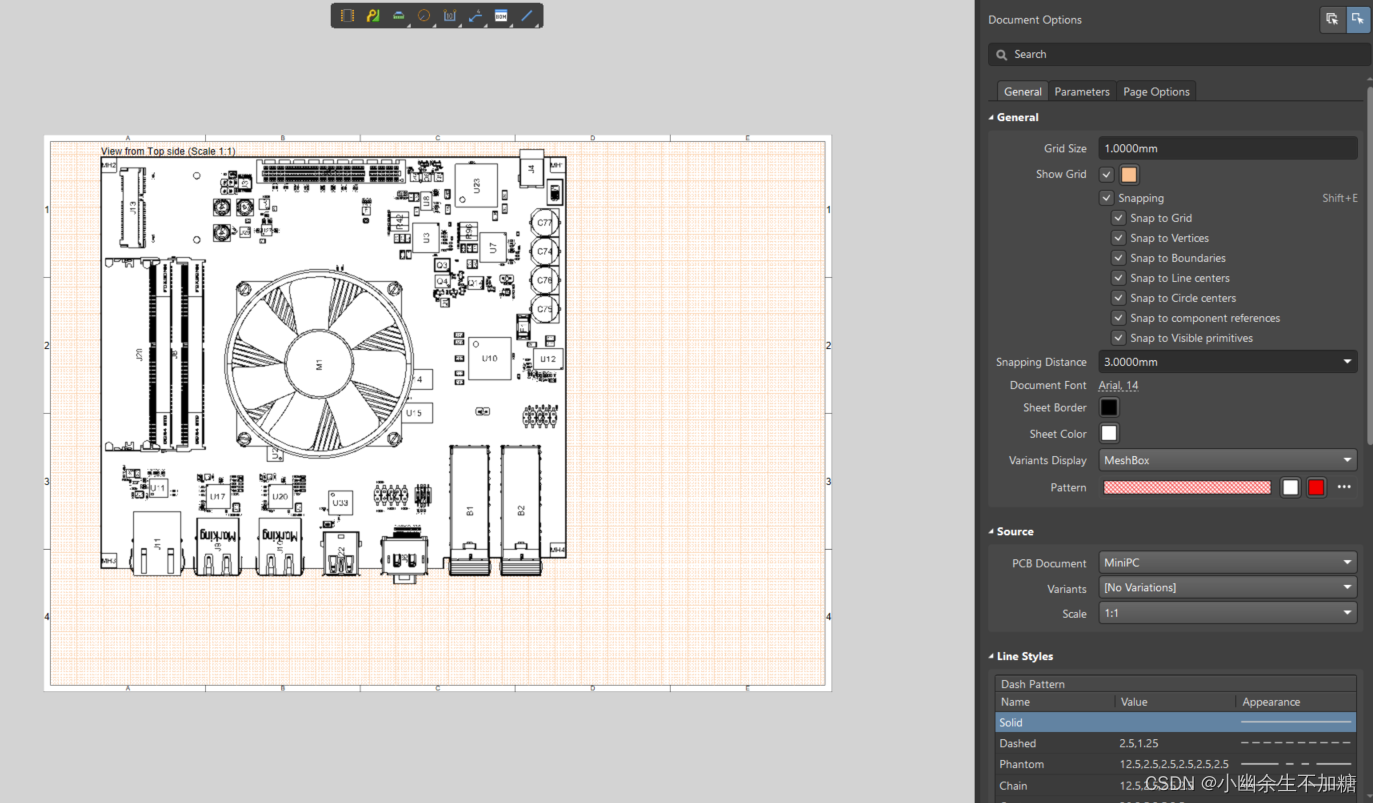
板组件的三维模型(3D模型)的投影-一默认使用。
从顶部/底部覆盖层获取的组件的丝印图形-一在 3D 模型不可用时使用。
组件尺寸的图形来自其接触垫(其边界框)–当3D模型和屏幕叠加都不可用时使用。
可以放置不同视图的装配视图,双击View from…打开属性面板,在 View Side 中修改装配视图,如图所示。
3.2 板制造图
Board Fabrication View 是 PCB项目未填充(裸)板的自动图形复合材料,从顶部或底部看,可通过执行菜单栏中 Place→Board Fabrication View 命令放置,或单击工具栏中Insert Board Fabrication View 按钮 进行放置,如图所示。
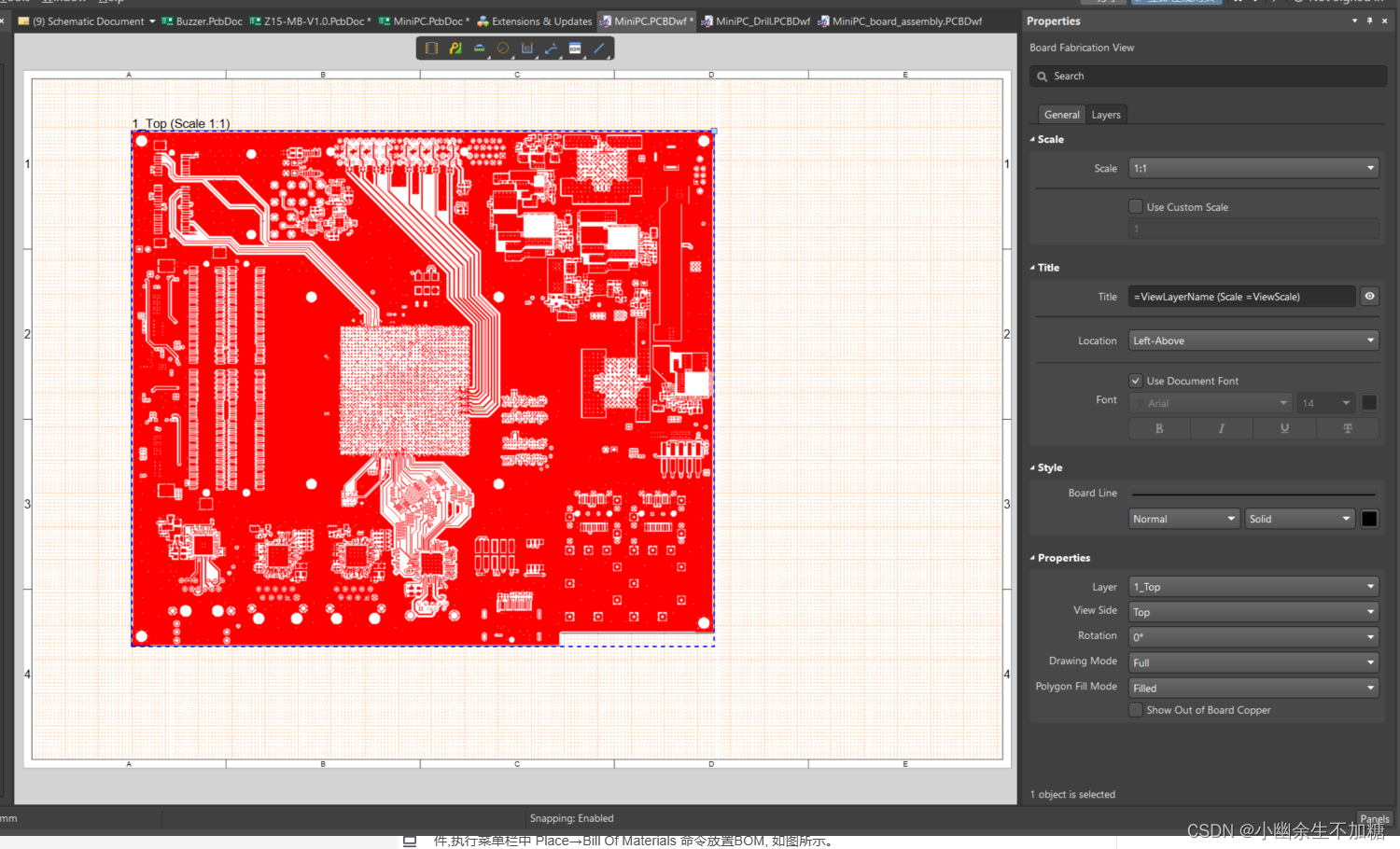
3.3 钻孔图和钻孔列表
Drill Drawing View 是源 PCB 文件项目的板轮廓和钻孔的自动图形复合材料。通过执行菜单栏中Place→Additional Views→Drill Drawing View 命令放置钻孔图,如图所示。
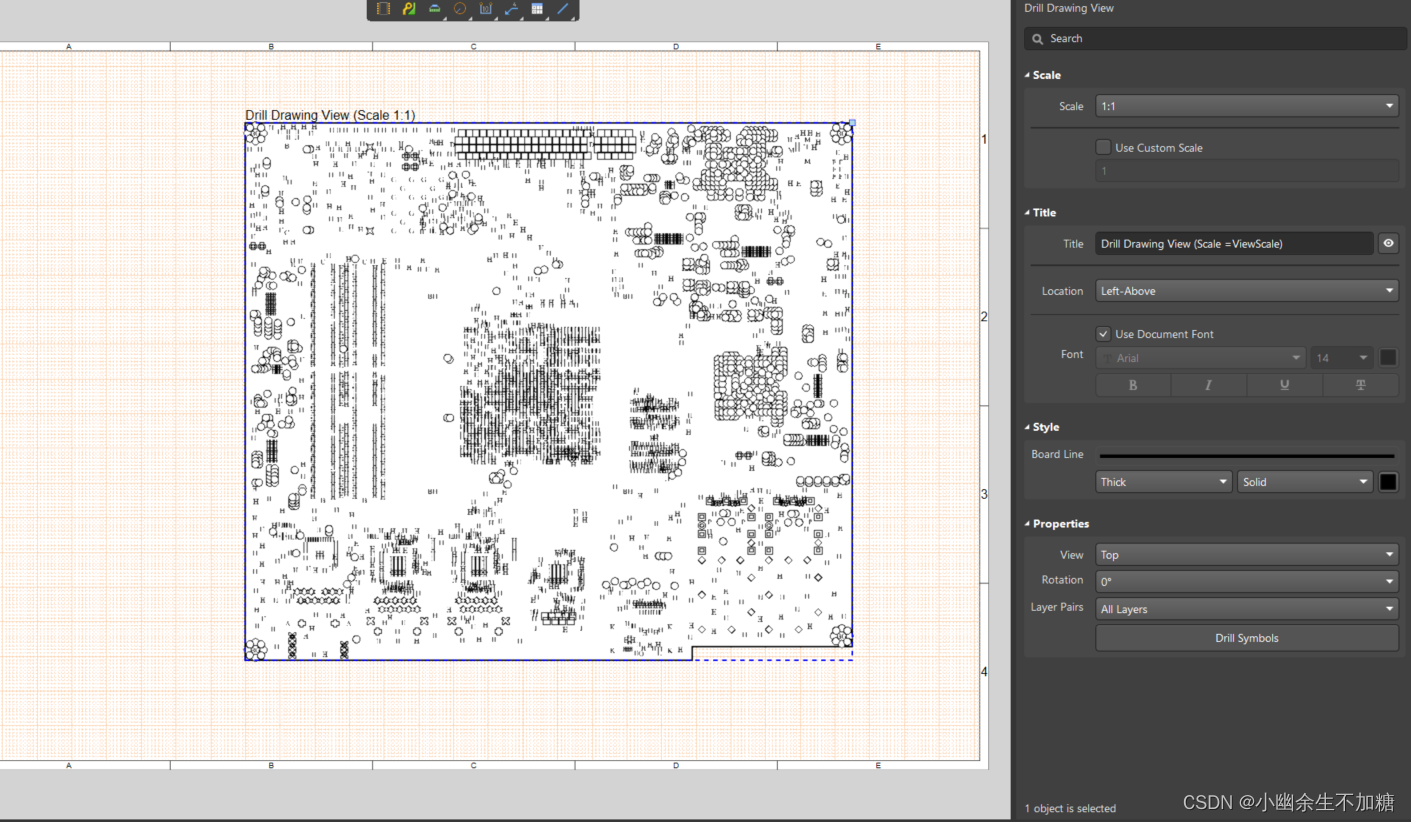
Drill Table 提供了板钻孔符号和相关数据的表格视图,其中表示指定类型钻孔的符号行可以包括一系列孔信息,例如其尺寸、电镀结构和偏差数。孔类型按 Symbol框中指定的符号分组。执行菜单栏中 Place→Drill Table 命令可放置当前 PCB 钻孔列表,如图所示。
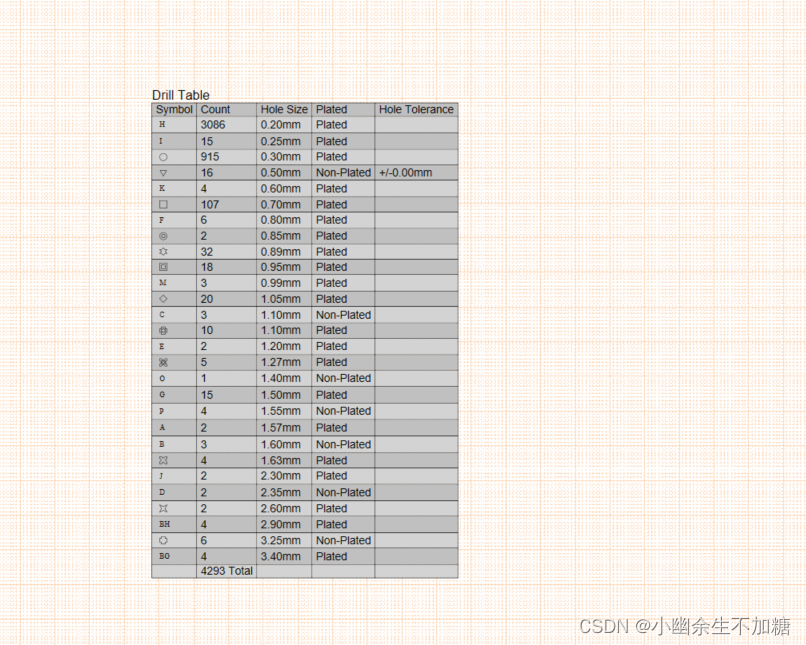
3.4 图层堆栈图例
图层堆栈图例视图以放大剖视图显示了电路板的内部结构。它包括堆栈中每个层的详细描述和信息,包括与每个层关联的 Gerber 文件。执行菜单栏中 Place→Layer Stack Legend 命令放置图层堆栈图例,如图 所示。
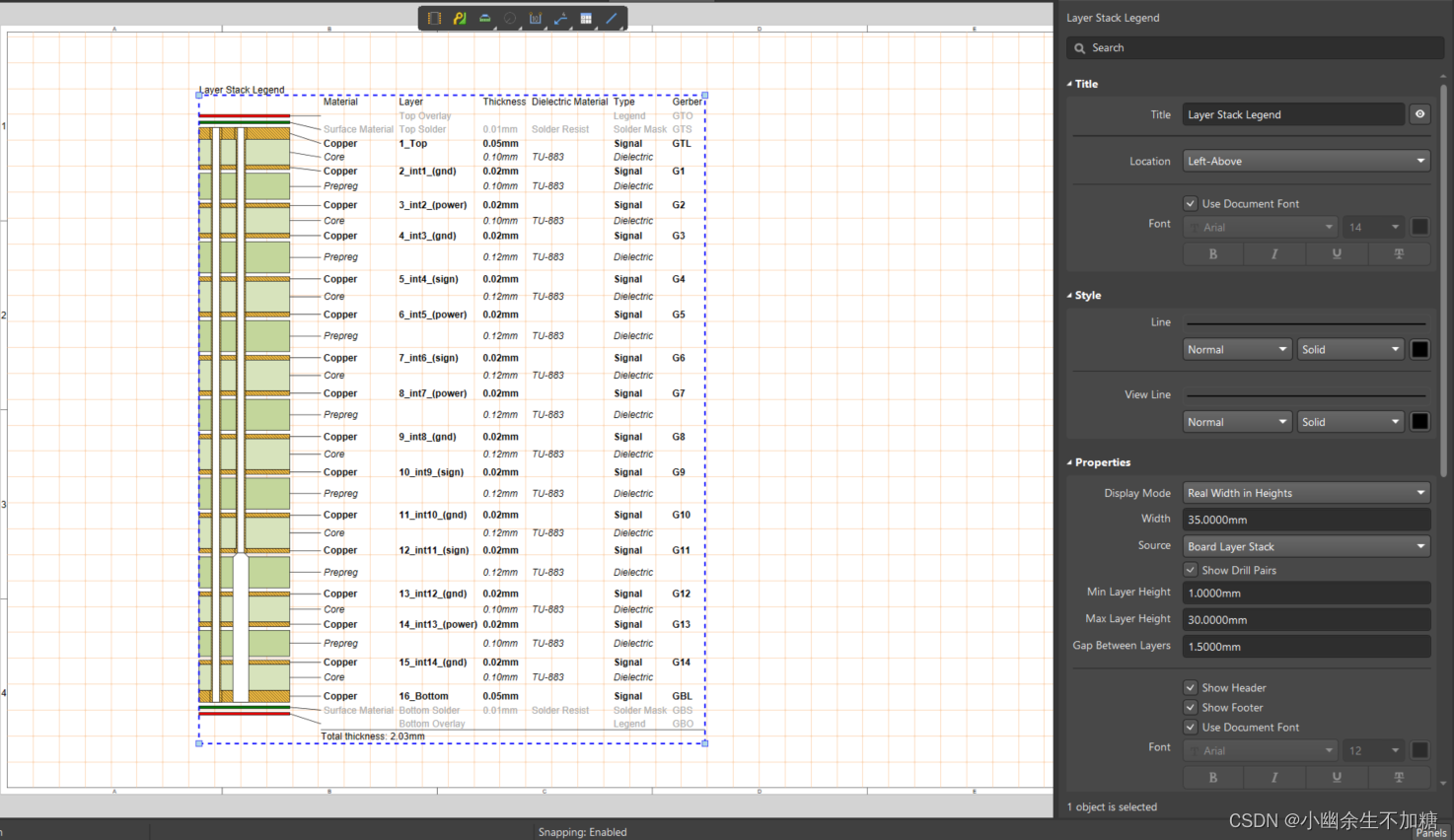
默认情况下,每个图层的信息都是从“层叠管理器”(PCB编辑器中的“设计”→“层叠管理器”)中定义的“板层堆栈”中相应属性派生而来,但是可以编辑和扩展图层描述属性。在 Draftsman 中通过属性面板和“图层信息”对话框设置。
3.5 BOM
物料清单(BOM)是一个自动生成的表对象,列出了PCB设计中的物理组件项。BOM表数据直接来自项目 PCB 文件,执行菜单栏中 Place→Bill Of Materials 命令放置BOM, 如图所示。
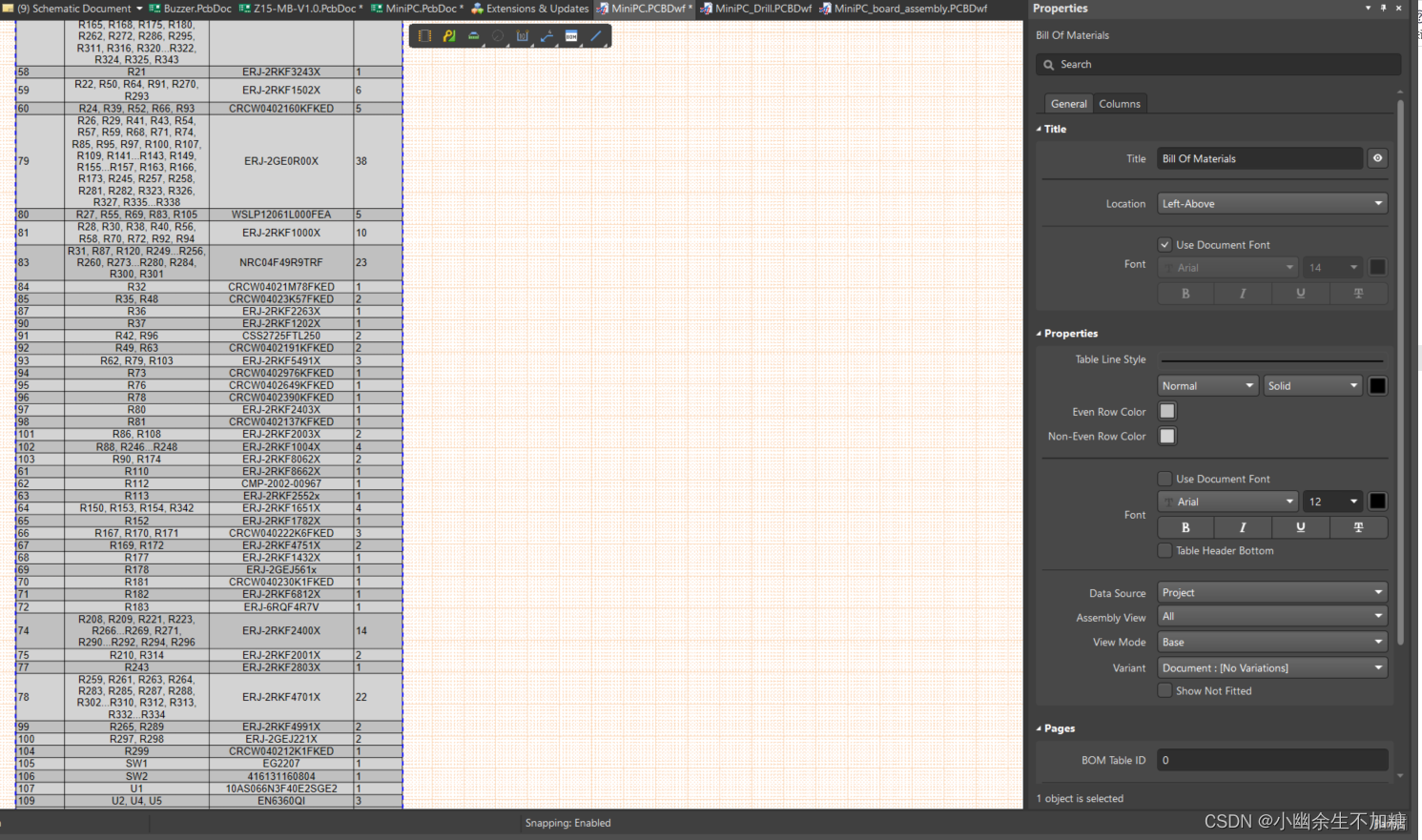
在属性面板中可以对BOM表进行属性设置,该面板提供BOM的大多数方面的配置选项,包括其可视属性和数据内容源。可以设置BOM 中显示的条目、控制 BOM 列表的可见性、文本对齐、宽度和数据排序顺序,还可以通过表格参数名称的别名来更改BOM 标题,所示。
此外,在 Draftsman 中还可以拆分 BOM表。大多数高级 PCB 项目的物料清单文档往往具有大量条目,这些条目很难重新创建为适合绘图文档的表格。Properties 面板中的“拆分 BOM”功能允许在多个“页面”上显示 BOM 表。
要创建多个BOM页面,先选中已经放置的 BOM表(可能超过文档工作表高度),然后在 Properties 面板的 Pages 选项中勾选“Limit Page Height(限制页面高度)”复选框,这会将 BOM 的高度限制为指定的高度条目(Max Page Height,mm),从而将 BOM表中显示的行数限制,如图所示。
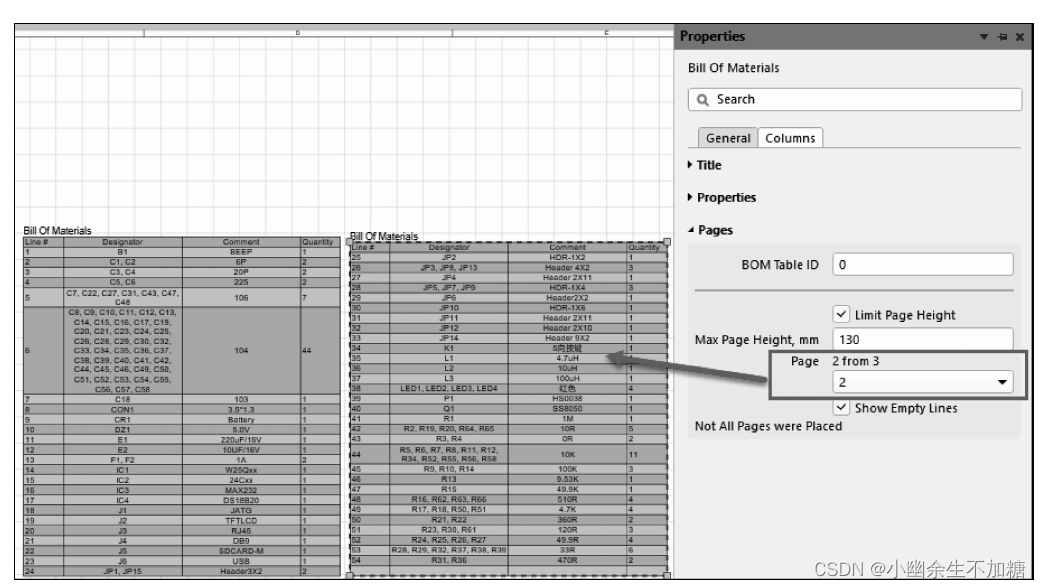
Draftsman 检测到整个 BOM 未完全显示,如面板页面条目所示(例如 Page 1 form3),相关的下拉菜单允许用户指定显示哪个页面。要放置为显示的 BOM表,需放置另个 BOM,并在 Properties 面板的 Pages 选项中指定 page 的下一页,如图所示。
3.6 标注、注释、测量尺寸
Draftsman支持放置和配置行业标准几何尺寸和几何公差符号元素的功能,这些元素定义图形中包含的对象的制造属性。Draftsman 提供了一系列额外的绘图和注释工具,旨在为绘图文档添加重要信息。这些信息包括自动注释和突出显示系统以及自由格式绘图功能。可以将对象尺寸图形放置在板视图(装配、制造、部分、细节等)上以指示对象轮廓的长度、尺寸和角度,或指定的对象之间的距离。通过 Place 菜单栏或者绘图工具栏放置这些标注信息,如图所示。
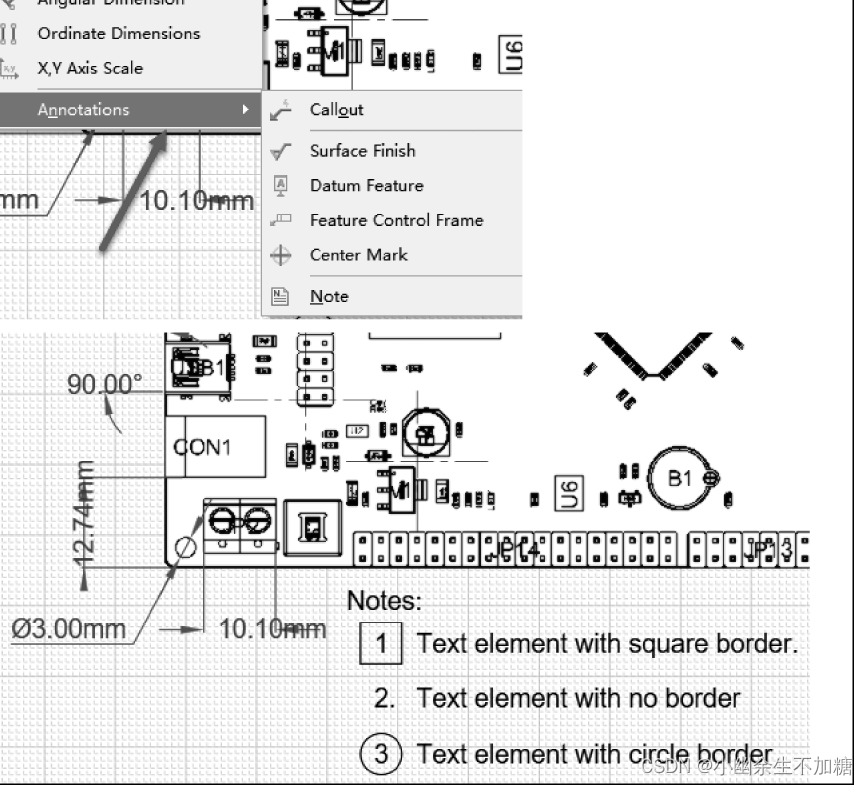
4.文档输出
Draftsman 文档可以与Altium Designer(原理图、PCB 等)中的其他基于图形的文档相同的方式打印或生产输出文件。新的 Draftsman 文档(一旦保存)会自动添加到相关的 PCB项目中,因此可用于所有正常的文档生成和打印过程。
4.1 打印或者导出为PDF
要打印当前活动的图纸文档,可执行菜单栏中 File→Print…命令,或者按快捷键Ctrl+P,然后以正常方式选择打印选项。对于 Draftsman 文档,“打印”对话框包括带页面导航选择器的可缩放打印预览。
要将图纸文档导出为单页或多页 PDF 文件(由文档结构确定),执行菜单栏中 File→Export to PDF…命令,
如图所示。
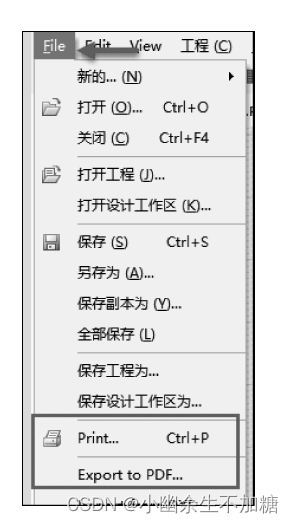
4.2 添加到Output job
通过打开现有的 Output job 文件或创建新的 Outputjob 文件,将Draftsman 文档添加到Output job,选择
Documentation Outputs 部分下的[Add New DocumentationOutput]选项,然后选择 Draftsman 文件(或所有可用文
档)。通过选择输出容器选项,然后选中与 Draftsman 条目关联的 Enable(使能的)选项,将新添加的 Output 文件
分配给 PDF 输出或打印输出,如图所示。
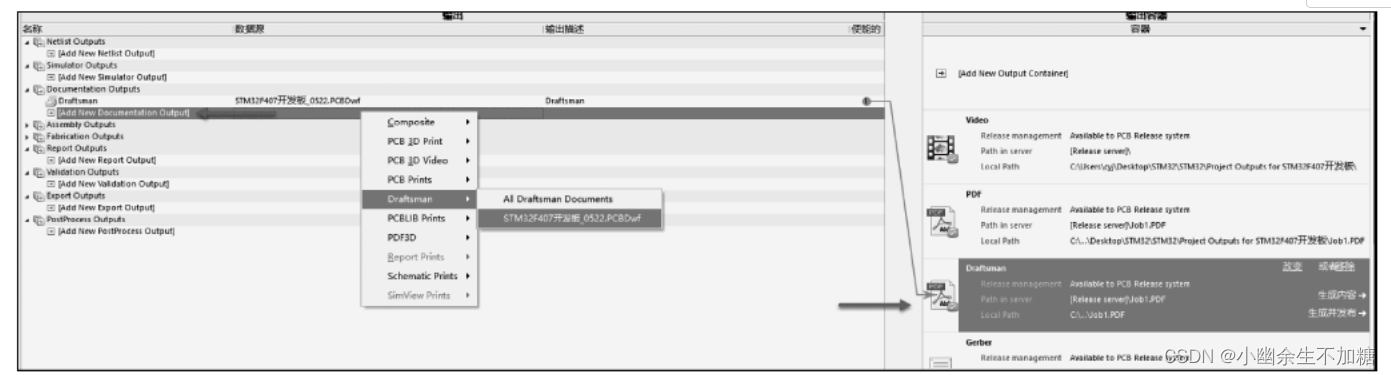
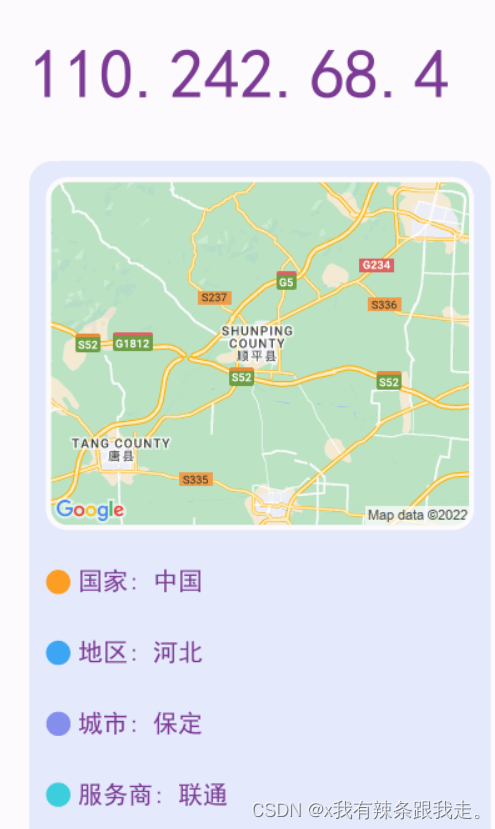
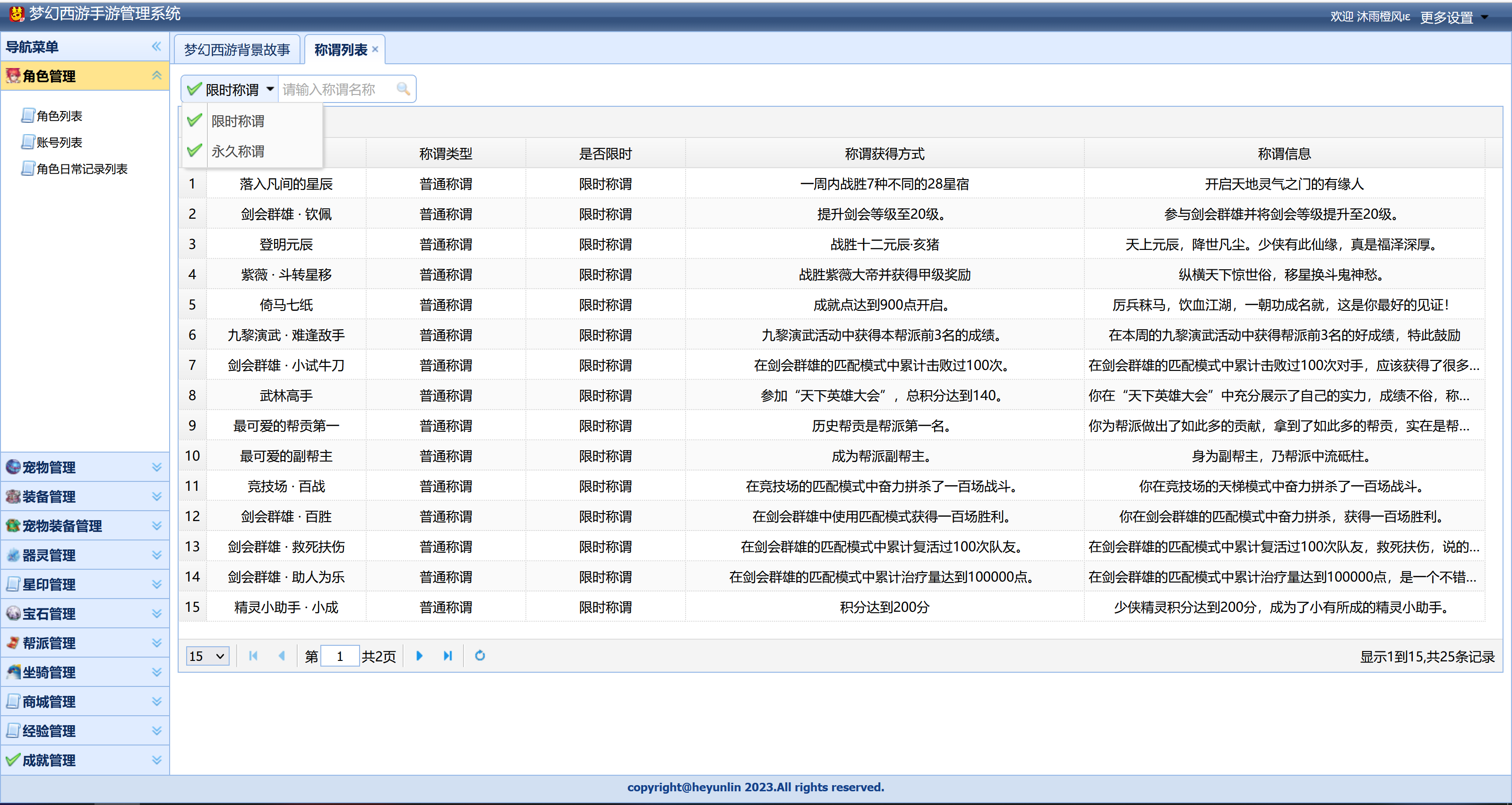
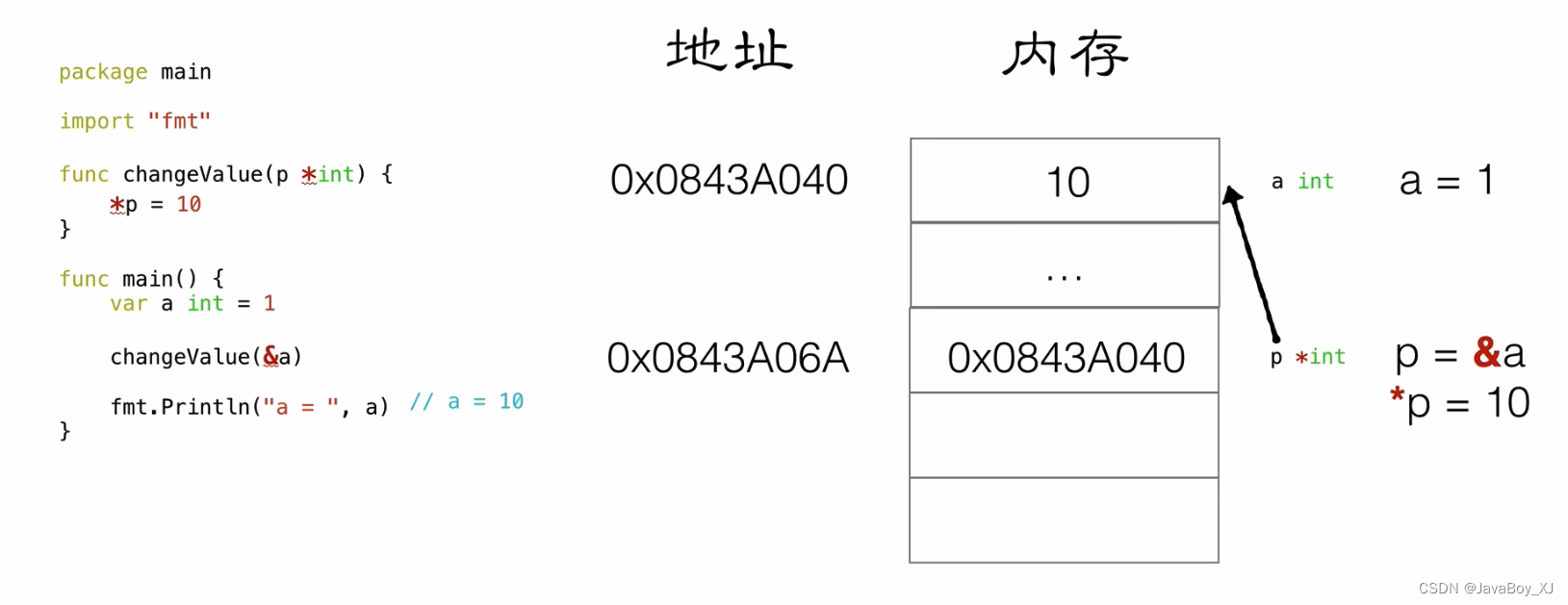
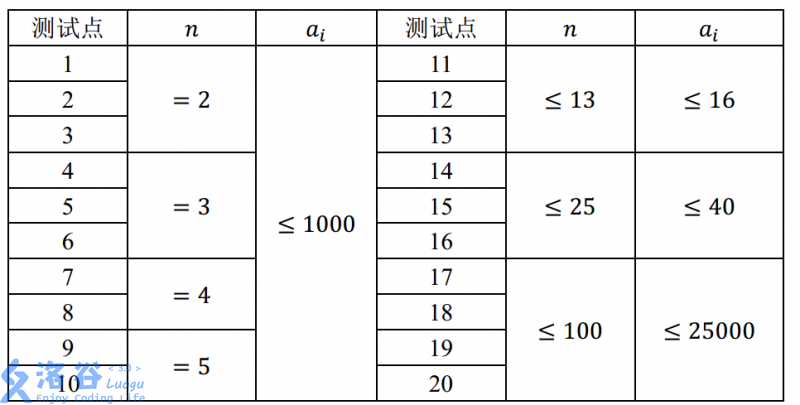

![[算法很美打卡第四天] 字符串篇(中)](https://img-blog.csdnimg.cn/9f87966b918d4edfae94e5e79805ad91.png)